
Capturando notas de suas reuniões é importante. Você pode listar os participantes, itens de ação e quaisquer comentários vitais. Com o Calendário do Google, você pode criar notas de reunião diretamente do evento.
Com o clique de um botão, você pode criar o modelo de notas. Em seguida, adicione seus itens de reunião para ele no Google Docs quando chegar a hora. Um link para as notas permanece no evento do Google Agenda para todos os participantes para acessar.
Observação: Em outubro de 2021, o recurso está disponível para o Google Workspace, G Suite Basic e Clientes de Negócios.
Criar notas de reunião do Google Calendar
Você pode criar as notas do encontro a partir do evento na tela Calendário ou na página de detalhes do evento no momento em que você configurar o evento ou depois.
Para um novo evento no principal calendário do Google página, clique na descrição add ou Anexos seção. Selecione a opção que aparece para criar notas de reunião.
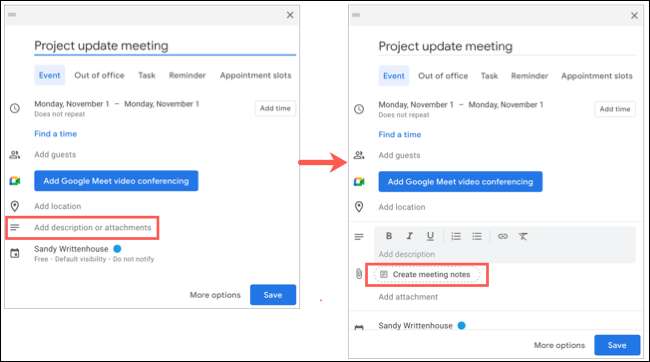
Para um evento existente na página principal do Google Agenda, clique em "Tome notas da reunião".
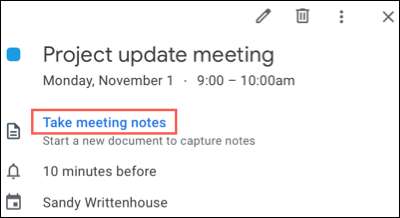
Para um evento novo ou existente na página de detalhes do evento, vá para a seção de descrição. Clique em "Criar notas de reunião".
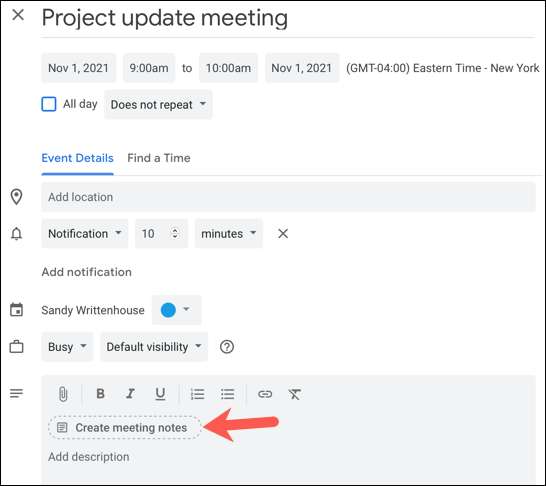
Você será direcionado para o Google Docs onde um Modelo de notas de reunião está esperando. Você verá o nome do evento, a data e os participantes, juntamente com seções para itens de ação e notas.
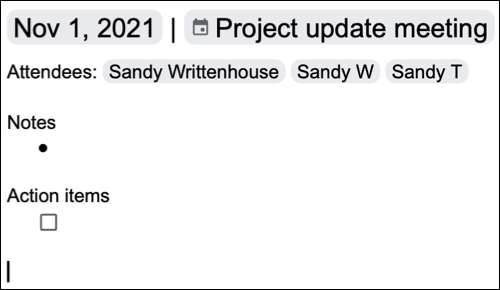
Você pode fazer edições se quiser ou simplesmente fechar as notas e reabri-las quando seu tempo de reunião vem. Como em qualquer outro documento do Google Docs, suas alterações são salvas automaticamente.
RELACIONADO: Obtenha insights sobre como você gasta seu tempo no Google Calendar
Acesse as notas de reunião
A opção Criar notas de reunião que você selecionou inicialmente converte em um link diretamente para as notas no Google Docs.
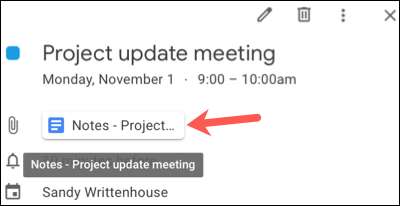
Portanto, quando a hora da reunião chega, clique no link para as notas no evento, na página Detalhes do evento ou dirija-se ao Google Docs onde o modelo foi salvo. Adicione seus itens às notas da reunião e, novamente, todas as alterações que você fizer salvar automaticamente.

Qualquer participante no convite do evento pode clicar nesse link para acessar as notas no Google Docs também. Então, todos os convidados do evento estão no loop.
Com uma maneira rápida e fácil de capturar notas para sua próxima reunião, lembre-se desta dica para o seu EVENTO DO CALENDÁRIO DO Google. .
RELACIONADO: Como adicionar, editar ou excluir eventos recorrentes no Google Agenda







